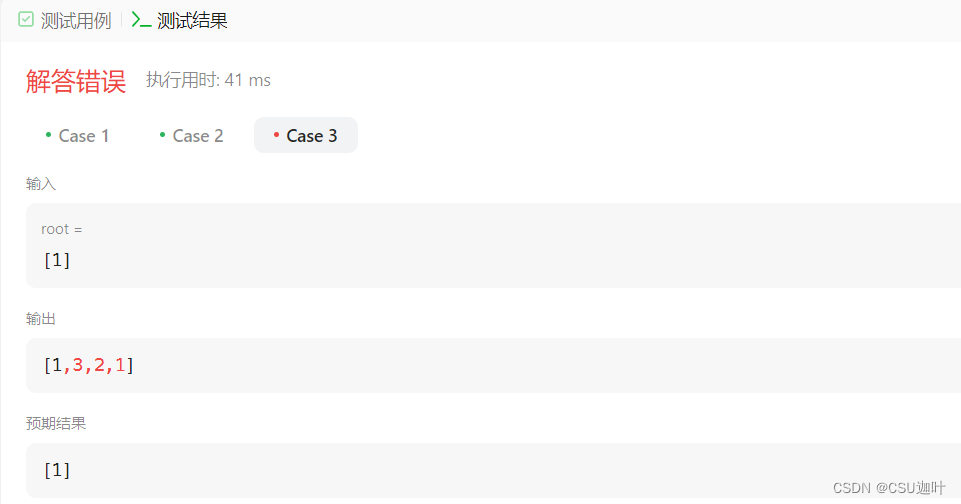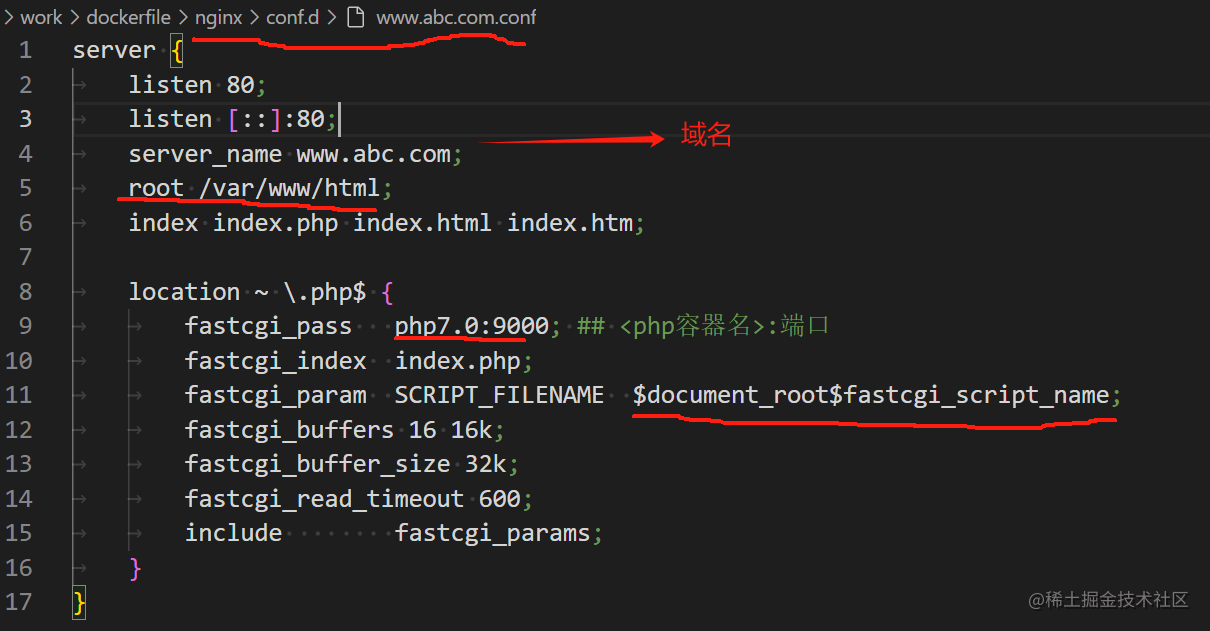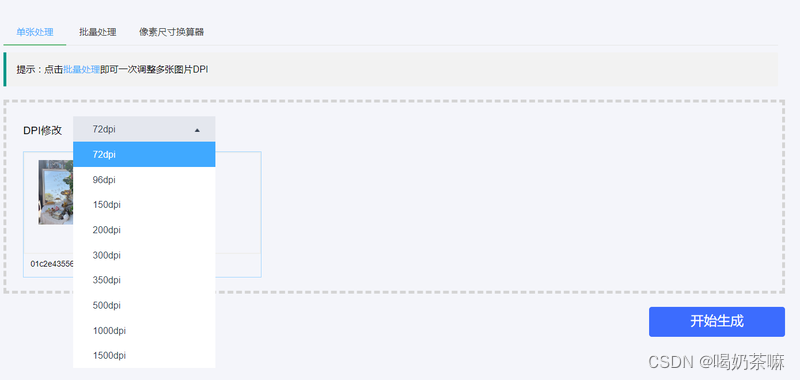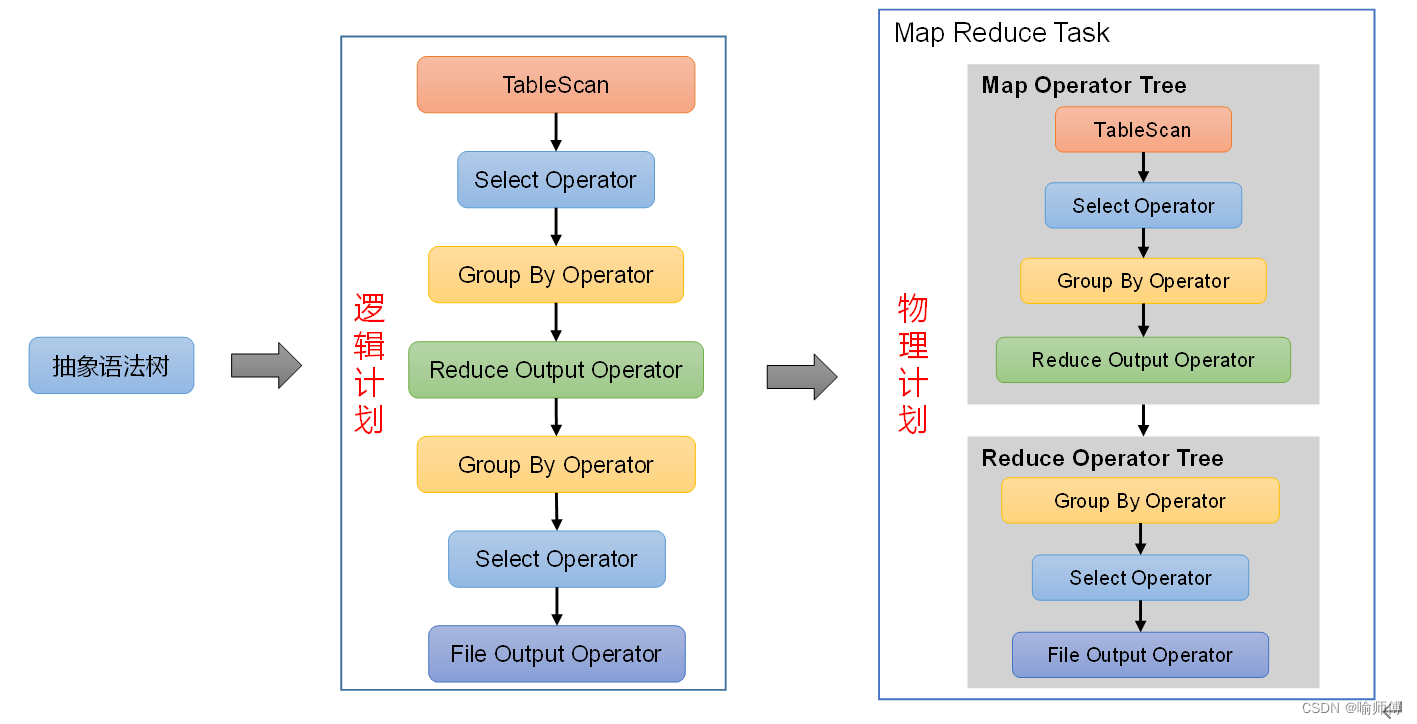Chrome插件开发是一个相对复杂的过程,涉及多个步骤和组件。以下是一个详细的Chrome插件开发教程,包括一个具体的案例,帮助你理解整个开发流程。
1. 了解Chrome插件的基本结构
Chrome插件主要由几个关键部分组成:
- manifest.json:这是一个清单文件,用于定义插件的基本信息和功能。
- 背景脚本(Background Scripts):在浏览器后台运行的脚本,用于处理插件的主要逻辑。
- 内容脚本(Content Scripts):在网页上运行的脚本,用于与网页内容交互。
- 弹出页面(Popup Pages):可选的,当用户点击插件图标时显示的页面。
2. 创建一个简单的Chrome插件案例
我们将开发一个名为“页面标题修改器”的插件,它可以修改当前浏览网页的标题。
第一步:创建manifest.json文件
在项目的根目录下创建一个名为manifest.json的文件,并添加以下内容:
json复制代码
{ | |
"manifest_version": 2, | |
"name": "页面标题修改器", | |
"version": "1.0", | |
"description": "修改当前浏览网页的标题", | |
"icons": { | |
"16": "icon16.png", | |
"48": "icon48.png", | |
"128": "icon128.png" | |
}, | |
"permissions": ["tabs"], | |
"background": { | |
"scripts": ["background.js"], | |
"persistent": false | |
}, | |
"browser_action": { | |
"default_icon": { | |
"19": "icon19.png", | |
"38": "icon38.png" | |
}, | |
"default_title": "页面标题修改器", | |
"default_popup": "popup.html" | |
} | |
} |
注意:你需要提供icon16.png、icon48.png、icon128.png、icon19.png和icon38.png这些图标文件。
第二步:创建背景脚本(background.js)
在项目的根目录下创建一个名为background.js的文件,并添加以下内容:
javascript复制代码
chrome.browserAction.onClicked.addListener(function(tab) { | |
chrome.tabs.executeScript({ | |
code: 'document.title = "新的页面标题";' | |
}); | |
}); |
这段代码的意思是,当用户点击插件图标时,它会修改当前浏览网页的标题为“新的页面标题”。
第三步:创建弹出页面(popup.html)
在项目的根目录下创建一个名为popup.html的文件,并添加以下内容:
html复制代码
<!DOCTYPE html> | |
<html> | |
<body> | |
<h1>页面标题修改器</h1> | |
<p>点击图标修改页面标题</p> | |
</body> | |
</html> |
这个弹出页面将在用户点击插件图标时显示。
3. 加载和测试插件
- 打开Chrome浏览器,进入扩展程序管理页面(地址栏输入
chrome://extensions/)。 - 开启开发者模式。
- 点击“加载已解压的扩展程序”,选择你的插件项目的根目录。
- 你的插件应该已经成功加载到Chrome中。现在,当你访问任何网页并点击插件图标时,该网页的标题应该会被修改为“新的页面标题”。
4. 打包和发布插件
- 在扩展程序管理页面中,选择你的插件,点击“打包扩展程序”。这将生成一个
.crx文件,你可以将其分享给其他人安装。 - 如果你希望将插件发布到Chrome应用商店,你需要遵循Chrome的发布指南,包括提交插件进行审核等步骤。
注意事项
- 在开发过程中,你可能需要频繁地调试和测试你的插件。你可以使用Chrome的开发者工具来查看和控制插件的行为。
- Chrome插件开发涉及到很多细节和最佳实践。为了创建出高效、安全的插件,建议你查阅Chrome官方文档以获取更多信息和指导。
这个案例仅仅是一个起点,你可以根据自己的需求添加更多的功能和复杂性。Chrome插件开发是一个充满创意和挑战的领域,希望这个教程能帮助你入门并激发你的兴趣!